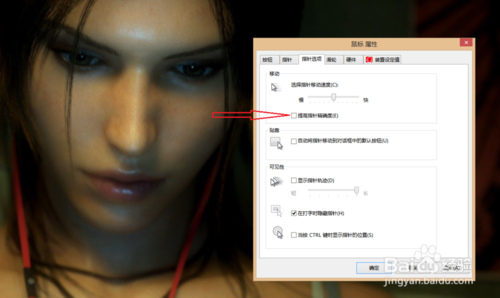备战2018雷蛇鼠标驱动归纳总结(实战篇)
编辑: admin 2017-12-07
-
4
有接触过腾讯游戏的CF玩家,都知道腾讯主推的游戏硬件设备。雷蛇在全球都是个很土豪的游戏周边硬件设备,小编当年就是为了打好CF时咬牙把攒了钱投资了游戏硬件设施--雷蛇的鼠标键盘。当然了雷蛇鼠标是一款非常受玩家喜欢的游戏鼠标,但是很多朋友买了鼠标后,发现它并不像一般的鼠标那样,而是很复杂,很多玩家刚开始都不知道如何设置鼠标驱动,下面小编教大家设置雷蛇鼠标的驱动。

工具/原料
雷蛇鼠标相对型号的驱动程序网络方法/步骤
1首先我们安装好软件驱动后,他是不会在桌面自动生成应用的快捷方式。所以需要大家手动安装时注意自己的安装文件夹,之后方便打开雷蛇鼠标驱动应用。
如图小逼的安装路径及驱动程序下的文件
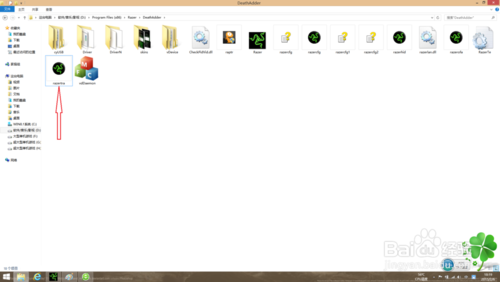
2找到驱动程序打开后,出现雷蛇鼠标参数设置界面。如下图

4在软件的界面我们可以看到,使用了雷蛇最具有代表性的绿色和黑色。主界面上依次可以对按键的功能,HZ频率,灯的开关以及DPI和档案的设置
下图下面箭头箭头的方向。
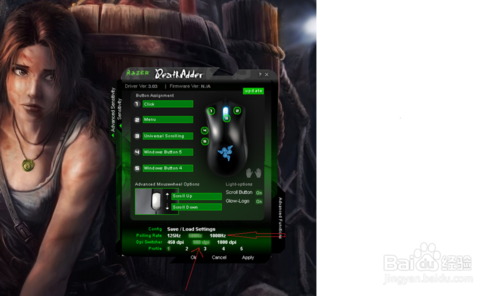
5可以看到HZ频率有125、500和1000Hz三种,越高光标定位就越准确(小编建议从中等先适应开始,因为高的刚开始很不容易掌握)相同的对于电脑性能好坏也是挺高的,建议电脑配置不好的玩家还是谨慎选择高等。DPI参数有450,900,1800三种可选择,不过不能随意设定DPI有点遗憾。不同的Profile可以保存不同的设置。
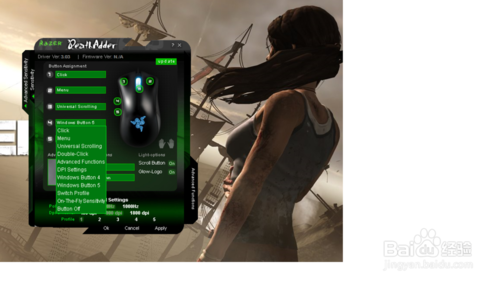
6之后在点击界面左侧的绿色箭头就可以打开传感器等方面的设置,可以在里面调节感应速率,点击速度,光标加速度等。而且还可以将X轴和Y轴的速率分开进行调节,非常适合苛刻的玩家。
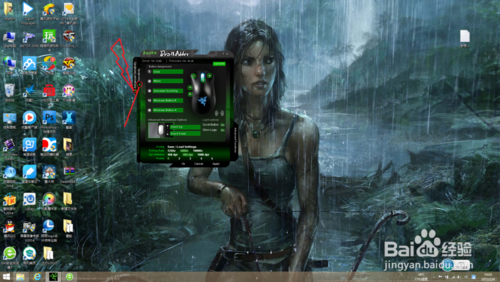
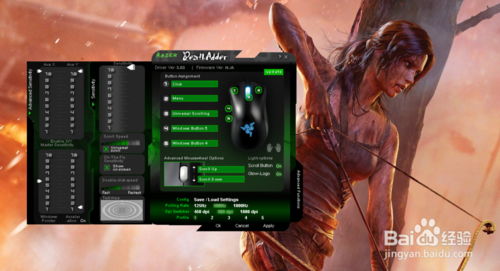
7主要设置DPI和刷新率,还有到控制面板-硬件设备-鼠标-指针选项 然后把提高指针精确前面的勾点掉。在游戏里的游戏灵敏度是4>3,FPS游戏里小编能适应这个速度。还有就是,那个灵敏度最好的是4>3或者5大于4,千万不要3>4或4>5,那样的话会有点飘得感觉。
如下图